|
포토샵 CS2의 툴박스 명칭과 기능 알아보기
이번 시간에는 포토샵 작업시 가장 빈번하게 사용이 되는 툴박스에 대한 명칭을 알아보겠습니다. 툴박스의 다양한 사용방법은 이후 강좌에서 계속 알아보겠습니다만 여기서는 간단한 명칭정도만 알아보고 시작을 하겠습니다. 또한 툴박스 옆에 작은 삼각형 표시가 된 툴은 마우스를 꾸욱 누르거나 마우스 왼쪽 버튼을 누르면 관련 툴이 표시됩니다.
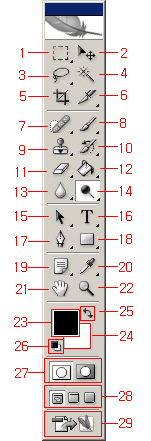
1. 선택툴 (Marquee Tool) 은 이미지의 모양에 따라 사각형, 원형 모양으로 일부분의 픽셀을 선택할 수 있습니다.
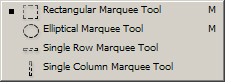
2. 이동 툴(Move Tool) 은 선택된 이미지를 드래그 하여 이동시킬 수 있습니다.

3. 자유선택툴(Lasso Tool)은 곡선 및 다각형 모양의 이미지를 선택할 수 있는 툴입니다.
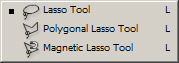
4. 미술봉(Magic Wand Tool) 은 비슷한 색상 범위를 선택영역으로 설정할 수 있습니다.

5. 자르기 툴(Crop Tool)은 이미지의 일부를 자릅니다.

6. 이미지 분활 툴(Silce Tool)은 이미지를 홈페이지에 사용을 하기 위하여 분활할 수 있는 툴입니다.
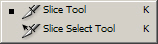
7. 힐링 브러시 툴(Healing Brush Tool)은 이미지를 복원하거나 적목 현상을 수정할 수 있습니다.
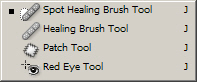
8. 브러시 툴(Brush Tool)은 이미지에 원하는 색상과 브러시 모양으로 채색을 할 수 있고 특정 색상을 다른 색상으로 변경을 할 수 있습니다.
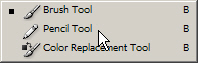
9. 도장 툴(Clone Stamp Tool)은 일부 이미지를 다른곳으로 복제할 수 있습니다.
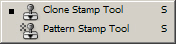
10. 히스토리 브러시 툴(History Brush Tool)은 브러시로 드래그한 부분을 원래 이미지로 복구시킵니다.
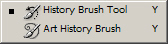
11. 지우개 툴(Erase Tool)은 이미지의 일부를 지울 수 있습니다.
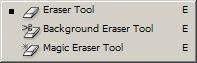
12. 그라디언트 툴(Gradient Tool)은 2가지 이상의 색상을 혼합해 채색할 수 있습니다.
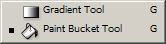
13. 블러 툴(Blur Tool)은 이미지를 뿌옇고 선명하게 변경합니다.
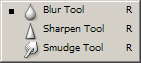
14. 닷지 툴(Dodge Tool)은 이미지의 명도 및 채도를 변경합니다.
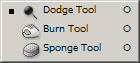
15. 패스 선택 툴(Path Selection Tool)은 패스나 쉐이프를 선택합니다.
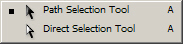
16. 문자 툴(Type Tool)은 이미지에 가로 및 세로문자를 입력합니다.
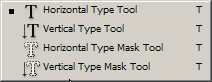
17. 펜 툴(Pen Tool)은 패스 및 벡터 도형을 만듭니다.
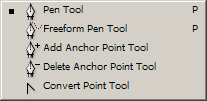
18. 쉐이프 툴(Rectangle Tool)은 다양한 모양의 벡터 도형을 작성합니다.
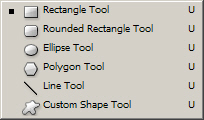
19. 주석 툴(Notes Tool)은 이미지에 메모나 음성을 삽입합니다.
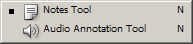
20. 스포이드 툴(Eyedroper Tool)은 이미지의 일부 색상을 추출합니다.
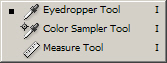
21. 손바닥 툴(Hand Tool)은 확대된 이미지를 이동시킵니다.

22. 돋보기 툴(Zoom Tool)은 이미지를 확대 빛 축소합니다.

23. 전경색(Forground Color)는 페인팅 툴로 그래그 하여 채색을 할 때 채색되는 색상입니다.
24. 배경색(Background Color)는 지우개 툴로 드래그 할 때 채색되는 색상입니다.
25. 전경색과 배경색의 위치 전환(Switch Color)는 클릭을 하면 전경색과 배경색이 서로 위치가 바뀝니다.
26. 기본 색상으로 복귀(Default Forground&Background Color)는 클릭을 하면 전경색은 검은색, 배경색은 흰색으로 변경됩니다. (키보드에서 X를 누르면 서로 전환됩니다.)
27. 표준 편집모드- 퀵 마스크 모드는 포토샵에서 이미지를 불러왔을 때 보통 상태/이미지의 일부를 선택을 하기 위하여 변경된 상태이며 두 모드는 각각의 아이콘을 클릭을 하여 선택할 수 있습니다.

28. 화면 편집모드는 이미지 창으로 이미지가 표시되는 경우/ 회색 보드와 이미지와 메뉴표시줄만 화면에 표시되는 경우/검은색 보드와 이미지만 표시되는 경우("Tab"을 눌러 팔레트 보기를 제어하면 이미지만 관찰하기 편리해집니다.)를 표시합니다.

29. 이미지레디로 작업 변경(Edit in ImageReady)를 클릭을 하면 이미지레디가 실행되어 포토샵에서 작업중인 이미지가 이미지레디로 표시됩니다.
 |